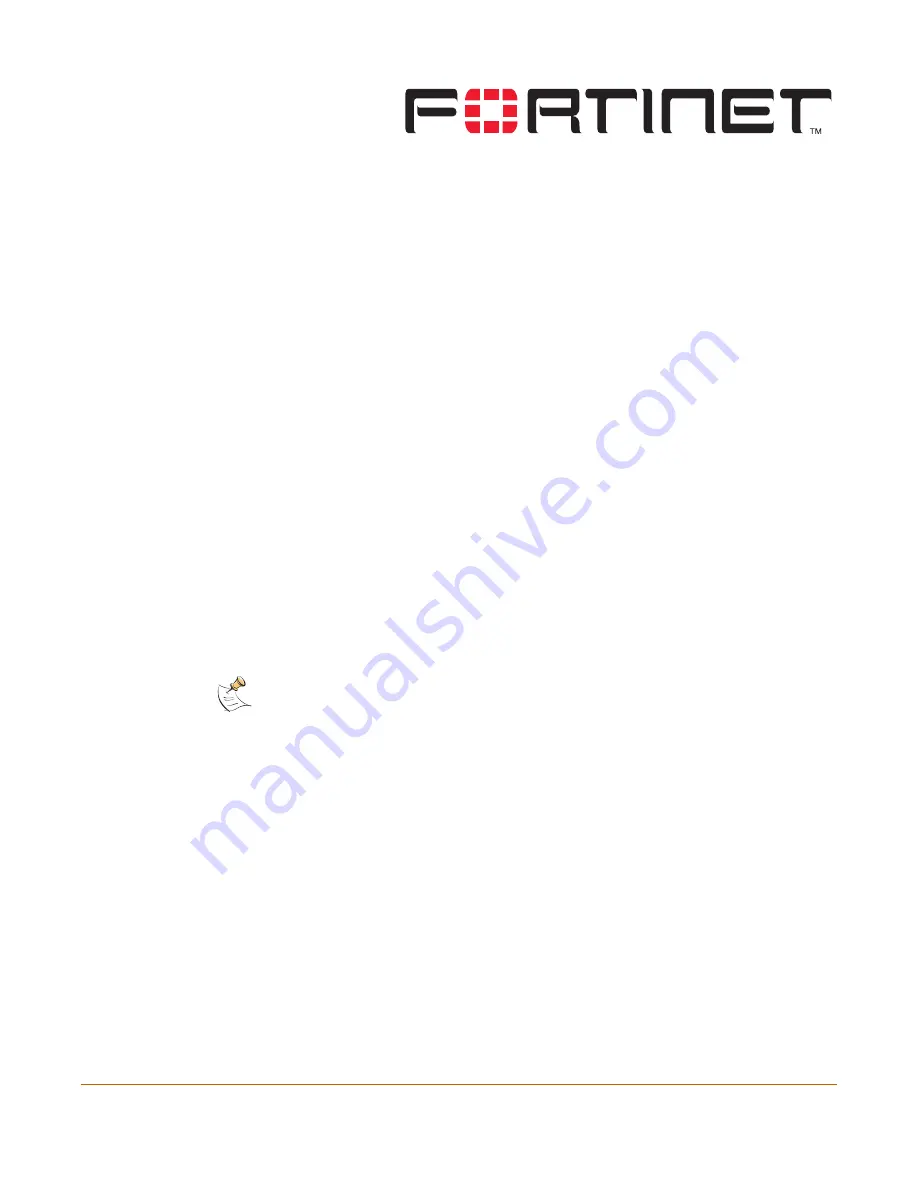
FortiGate-500
安装和配置指南
2.50
版
FortiGate-500
安装和配置指南
205
PPTP
和
L2TP VPN
您可以使用点
对
点
隧
道
协议
(
PPTP
)和第
二层
隧
道
协议
(
L2TP
)在
运
行
Windwos
操作
系统的
远
程客户电
脑
和您的内部网络之
间建立
一个虚拟专用网络 (
VPN
)。
PPTP
和
L2TP
不
需要
第
三
方
软
件
即
可在客户电
脑上运
行,因
为
它们一
种
Windows
标
准
。
只要
互
联
网服务
供应
商支持
PPTP
和
L2TP
连接,您
只要
在客户电
脑
和
FortiGate
设备
上
做
一
些
必
要
的简
单
设置
即
可
创建
一个安全的连接。
本
章
提
供了
一个关于如何配置
FortiGate PPTP
和
L2TP VPN
的
概
述
。关于
FortiGate PPTP
和
L2TP
的
详
细
描
述
请
见
FortiGate VPN
指南。
本
章
描
述
了
以
下
内容:
·
配置
PPTP
·
L2TP VPN
配置
配置
PPTP
顾
名
思
义
,
PPTP
包
括
点
对
点
通讯
协议
。
PPTP
使用
PPP
包将
数
据
封
包
并
使用
IP
包
压
缩
PPP
包以使得它能
通
过
VPN
通道
传
输
。
本
节
叙
述
了
以
下
内容:
·
把
FortiGate
配置
为
PPTP
网关
·
配置
PPTP
的
Windows98
客户
端
·
配置
Windows2000
的
PPTP
客户
端
·
配置
WindowsXP
的
PPTP
客户
端
注意:
只
有在
NAT/
路由模式
下
才
支持
PPTP VPN
。
Summary of Contents for FortiGate 500
Page 26: ...14 美国飞塔有限公司 客户服务和技术支持 简介 ...
Page 42: ...30 美国飞塔有限公司 下一步 开始 ...
Page 58: ...46 美国飞塔有限公司 配置举例 到互联网的多重连接 NAT 路由 模式安装 ...
Page 136: ...124 美国飞塔有限公司 在您的内部网络中提供 DHCP 服务 网络配置 ...
Page 144: ...132 美国飞塔有限公司 添加 RIP 过滤器 RIP 配置 ...
Page 192: ...180 美国飞塔有限公司 配置用户组 用户与认证 ...
Page 216: ...204 美国飞塔有限公司 VPN 监视和问题解答 IPSec VPN ...
Page 230: ...218 美国飞塔有限公司 L2TP VPN 配置 PPTP 和 L2TP VPN ...
Page 248: ...236 美国飞塔有限公司 URL 排除列表 网页内容过滤 ...
Page 276: ...264 美国飞塔有限公司 索引 ...















































